Wallpapers word voortdurend vrygestel en jy wil die nuwe een wat gister uitgekom het. Jy kan ook jou agtergrond verander van 'n spel tema een om 'n vakansie tema een. Heeltemal geniet al jou agtergronde wat jy nodig het om 'n doeltreffende manier om die voorkoms van jou selfoon deur die verandering van die plakpapier aan te pas nie.
In hierdie artikel gaan ons kyk na een van die maniere waarop jy kan jou iPhone te pas om outomaties agtergrond verander. Maar eers, laat ons aan te spreek 'n algemene probleem Apple gebruikers te kampe het.
Maak Apple Laat jou iPhone agtergrond outomaties verander?
Die eenvoudige antwoord is ongelukkig geen. In teenstelling met 'n MacBook wat kan ingestel word om die agtergrond op verskillende intervalle outomaties verander; wat jy nodig het om hierdie hand te doen in 'n iPhone wat is tydrowend om die minste te sê. Die goeie nuus is dat daar is 'n koel Tweak bekend as Wallmart wat kan toelaat dat jy agtergrond outomaties verander op jou iPhone. Dit is egter net werk op jailbroken toestelle.
Hoe om die iPhone agtergrond op sekere intervalle verander
Kom ons kyk hoe ons hierdie Tweak kan gebruik om die agtergrond op jou iPhone effektief verander op verskillende intervalle. Hou in gedagte dat Wallmart kan jy siklus deur jou kamera rol, hoewel jy ook 'n gallery album wat jy kan gebruik kan maak. Dit beteken dat jy meer as 300 wallpapers op jou iPhone kan hê en in staat wees om elkeen van hulle te sien op verskillende intervalle.
Hier is hoe jy dit kan doen in eenvoudige stappe.
Stap 1: Die eerste stap is om af te laai en te installeer Wallmart. Dit Tweak is beskikbaar vir gratis op Cydia en dit is ontwikkel deur Timm Kandzioria. Sodra dit op jou toestel geïnstalleer is, seker wees om weer die lente die iPhone.
Stap 2: Wallmart gebruik jy Camera Roll by verstek. Daarom, as jy wil outomaties agtergronde wat nie foto's wat jy geneem het verander, dit is 'n goeie idee om 'n album met jou hele agtergronde te skep.
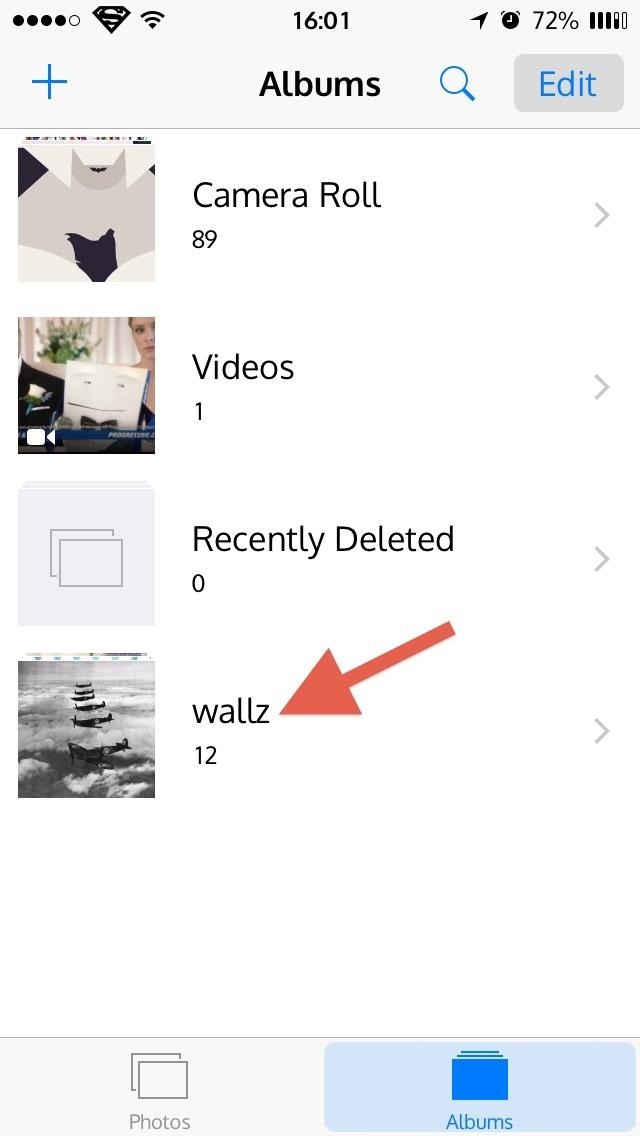
Stap 3: Sodra die album is geskep, sal jy nou die instellings aan te pas by jou voorkeure. Om dit te doen; gaan na die instellings App en kry Wallmart nes jou ander jailbreak tweaks en kies dit. in die "Kies Album" ?? artikel, onthou om die gallery album ons net geskep in stap 2 hierbo spesifiseer.
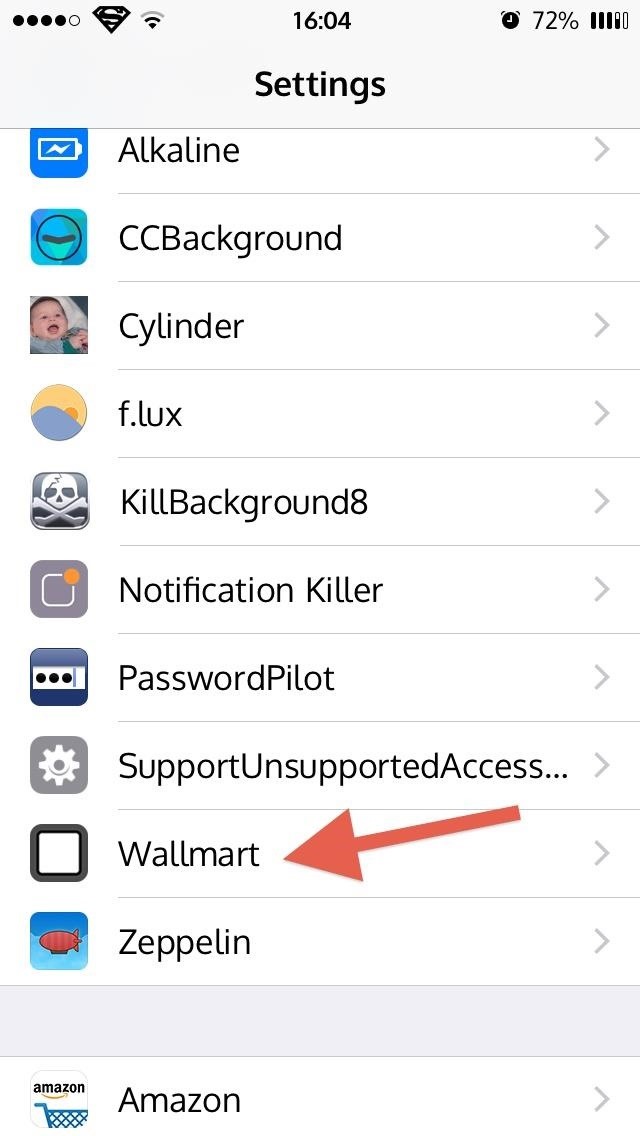
Hier kan jy ook in staat stel shuffle, voeg vervaag effekte, kies wanneer jy wil die outomatiese agtergrond te skuif (slot skerm, huis skerm, of albei) en selfs in staat stel perspektief zoom.
Stap 4: Nou kan ons die interval kies waarteen die agtergrond veranderinge. Om dit te doen; wat jy nodig het om dit in staat te stel in instellings Wallmart se. Tik eenvoudig die tyd in sekondes en jou agtergrond sal verander by elke snel interval. Jy kan die standaard metode (die agtergrond verskyn elke keer as die skerm gesluit) deur die skuiwer bo "Wallpaper af" afluister verander ??
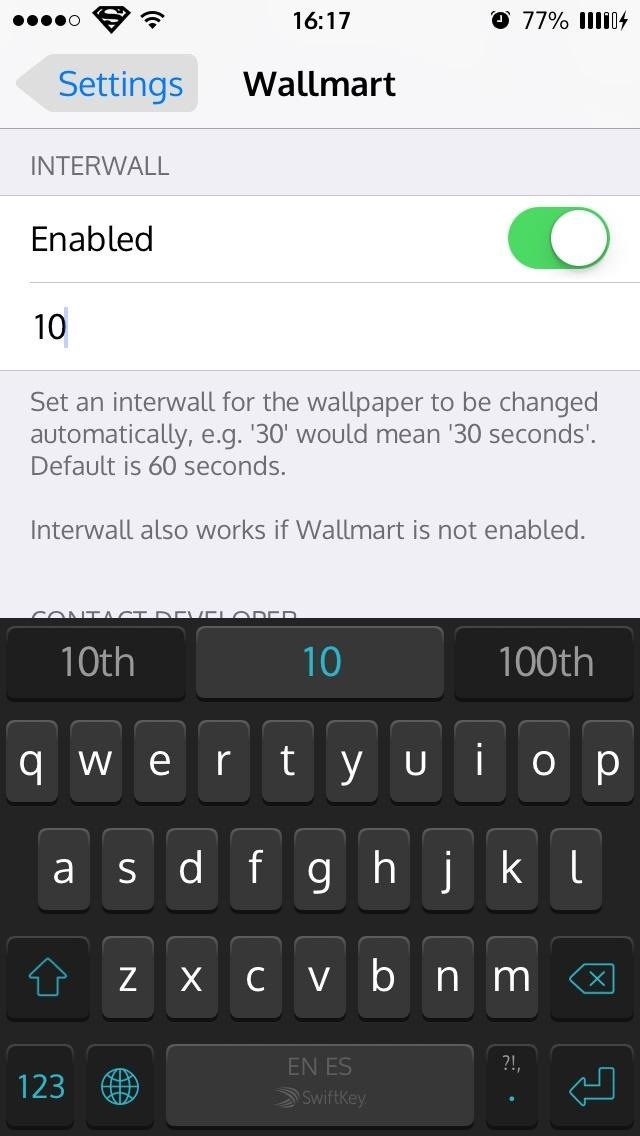
Met Wallmart, dit is baie maklik om outomaties aan te pas jou iPhone deur toelaat jy Na 'n tyd interval toewys vir agtergrond veranderinge. Dit is gratis en oral beskikbaar. Die enigste probleem is dat dit net kan werk op jailbroken toestelle. Terwyl dit word toenemend maklik om jou iPhone jailbreak, is dit belangrik om daarop te let dat jailbreaking n toestel sal dikwels lei tot instellings en veranderinge iPhone stelsel.
A jailbroken toestel gee die gebruiker 'n hoogs persoonlike toestel, maar as jy besluit om jou iPhone jailbreak, maak seker dat dit reg gedoen word. Die beste manier is om 'n professionele doen dit nie. As jy nog nooit gedoen het 'n suksesvolle jailbreak kry dit professioneel gedoen om te verhoed dat enige probleme met jou iPhone.
Anders, Wallmart is 'n gratis aanpas wat jou sal toelaat om iets wat Apple nog nie toelaat dat jy om dit te doen; jou agtergronde outomaties verander jou bui of voorkeure te pas. Nou het jy 'n manier om jou hele versameling van agtergronde aan te wend.
Wallpapers
- Android Wallpapers +
-
- 3D Wallpapers vir Android
- Live Wallpapers vir Android
- Top Wallpapers vir Android
- Gratis Wallpaper Sites vir Android
- Nuutste Wallpaper vir Android
- Lief Wallpaper vir Android
- Gratis Wallpaper aflaai vir Android
- Beste Wallpapers vir Android
- Beste Android Wallpaper Apps
- Cool Wallpapers vir Android
- HD Wallpapers vir Android
- iPhone Wallpapers +
-
- Snaaks Wallpapers vir iPhone
- Girly Wallpapers vir iPhone
- Beste iPhone Wallpaper Maker
- Haal Wallpapers vir iPhone
- White Wallpapers vir iPhone
- Donker Wallpapers vir iPhone
- iPhone Wallpaper Sizer
- iPhone Wallpaper Changer
- Warmste iPhone Wallpapers op Tumblr
- Ontsag Wallpapers vir iPhone
- Beautifyl Wallpapers vir iPhone
- Kersfees Wallpapers vir iPhone
- Aantreklike versamelings vir iPhone
- Cool Wallpapers vir iPhone
- Gratis Wallpapers vir iPhone
- Top Wallpapers vir iPhone
- Lief Wallpapers vir iPhone
- HD Wallpapers vir iPhone






